印刷ボタンを押しても無反応、プリンターがオフライン表示、印刷キューが「削除中」のまま止まる…。
こんな印刷トラブル、経験ありませんか?
この記事では、印刷ができない・印刷キューが消えないときの対処法を、初心者にもわかりやすく解説します。
また、SNMP設定・プリンタードライバーの削除・特定アプリだけで印刷できない場合なども含め、完全保存版としてご活用ください。
Contents
✅ よくある印刷トラブルの症状
- 印刷ボタンを押しても何も起きない
- 「削除中」のジョブがずっと残る
- プリンターが「オフライン」と表示される
- WordやExcelからだけ印刷できない
🧭 原因の多くは「Print Spooler(スプーラー)」の異常
Windowsは、印刷データを一時保管し、順にプリンターへ送る「Print Spooler」というサービスで印刷を管理しています。
このサービスが停止・フリーズ・破損すると、印刷が通らなくなります。
🛠 ステップ①:Print Spooler の簡易再起動
Ctrl + Shift + Escでタスクマネージャーを開く- [サービス]タブ →「Spooler」を右クリック → [再起動]
🔧 ステップ②:印刷キューを手動で削除(完全リセット)
Windows + R→services.mscと入力 → 「Print Spooler」を停止C:\Windows\System32\spool\PRINTERSに移動- 中のファイルをすべて削除(管理者権限が必要)
- Spooler を再起動
🧩 補足①:SNMP ステータスで「オフライン」になることも
ネットワークプリンターを使っていて「オフライン」と誤表示される場合、
SNMPステータス有効化による通信失敗が原因であることがあります。
✅ SNMPを無効にする方法
- [デバイスとプリンター] → プリンター右クリック →「プリンターのプロパティ」
- [ポート]タブ → ポート選択 → [構成]
- 「SNMPステータスを有効にする」のチェックを外す
🔸 特に社内ネットワークやファイアウォールがある環境で効果的です
🛠 補足②:プリンタードライバーを完全に削除・再インストールする方法
ドライバーの破損や互換性が原因で、スプーラーエラーが発生する場合もあります。
その場合は、一度完全に削除してからインストールし直すのが有効です。
✅ 手順
- [デバイスとプリンター]を開く
- メニューから「プリントサーバーのプロパティ」→ [ドライバー]タブ
- 該当プリンタードライバーを選択 → [削除] →「ドライバーとパッケージを削除」
- 必要なら
net stop spooler→ 削除 →net start spooler - 再起動後、メーカー公式サイトから最新ドライバーを再インストール
📝 補足③:特定アプリだけ印刷できないとき
「Wordからは印刷できるが、Excelからはできない」といった症状は、アプリ側の設定やテンプレート破損などが原因です。
✅ よくある原因と対策
| 原因 | 対策 |
|---|---|
| テンプレート破損 | セーフモード起動(excel /safe)、テンプレート初期化 |
| 旧印刷APIとの相性 | ドライバーを「PCL」→「PostScript」等へ変更 |
| Officeが64bit版 | 64bit対応のドライバーを使う |
| 図やグラフが複雑すぎる | オブジェクト削除して印刷確認/PDF経由印刷 |
✅ まとめ:印刷トラブルを解決する手順
- Spoolerサービスの再起動(軽度な場合)
- 印刷キューの手動削除+サービス再起動
- SNMPステータスの無効化(ネットワークプリンター)
- プリンタードライバーの削除と再インストール
- アプリごとの印刷不具合はテンプレートや設定を確認
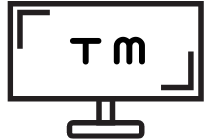




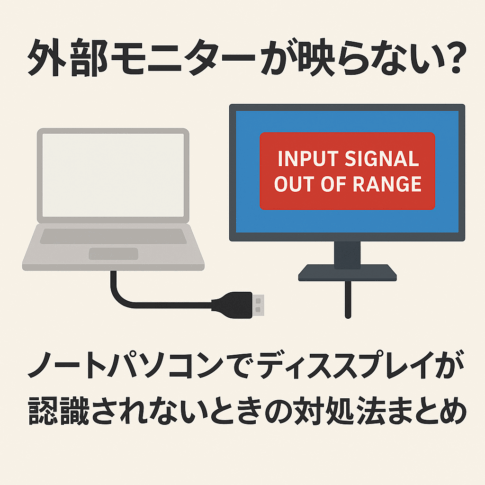

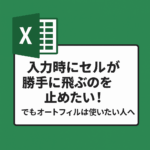
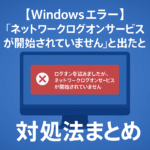



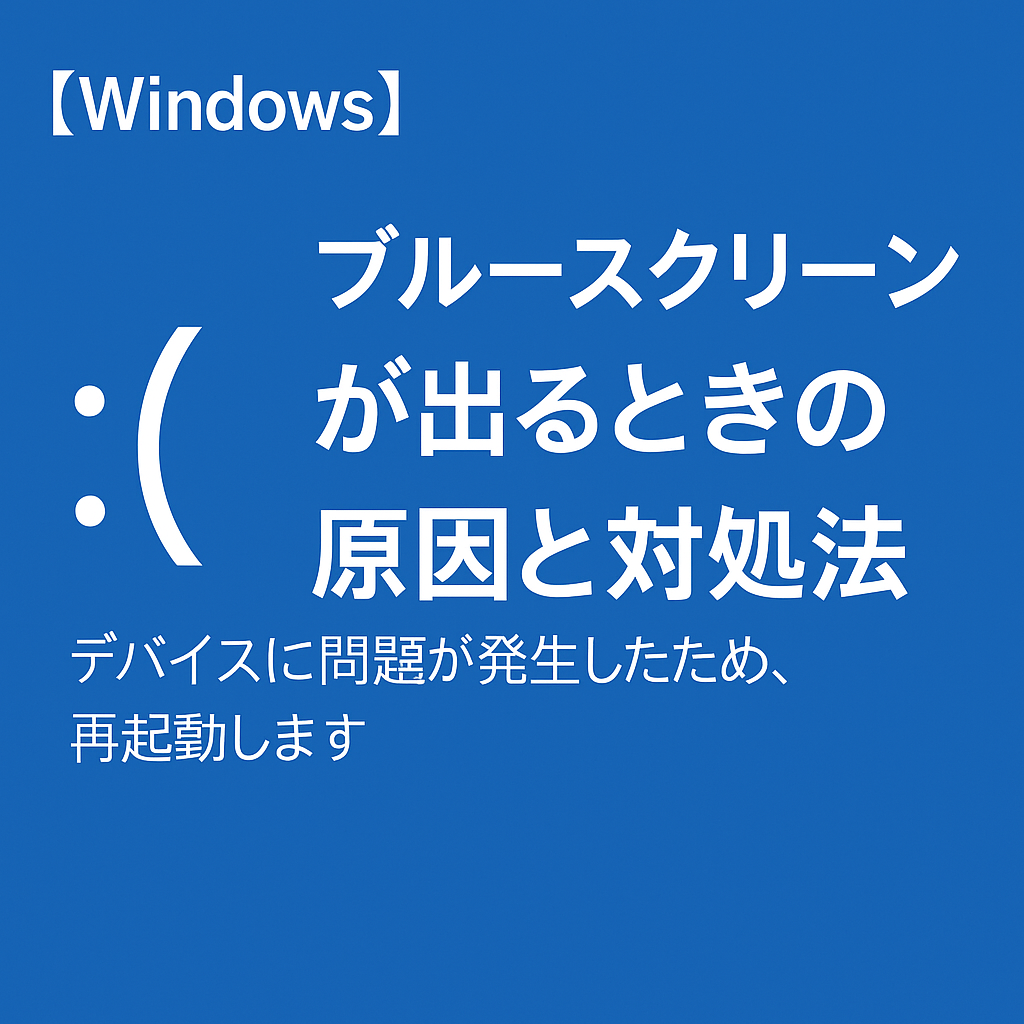





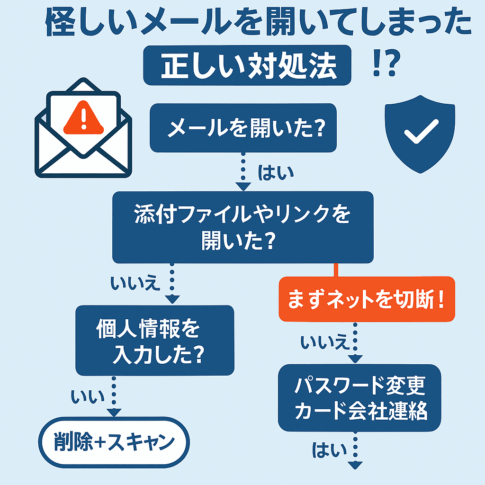
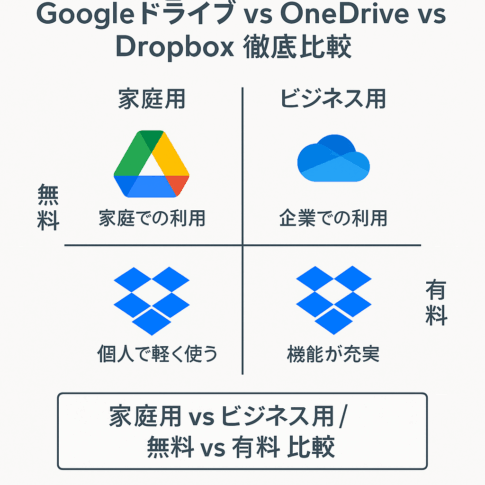

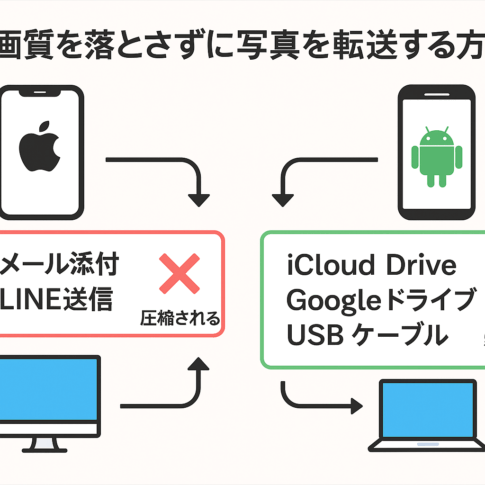

コメントを残す